Nội dung
Hướng dẫn sử dụng tài khoản Turnitin kiểm tra đạo vănHướng dẫn sử dụng Turnitin kiểm tra đạo văn nhiều lần cho cùng một văn bản. Các câu hỏi thường gặp khi sử dụng tài khoản Turnitin check đạo văn
Đạo văn có lẽ vẫn còn là chủ đề khá mới mẻ đối với Việt Nam chúng mình – nơi mà bản quyền tác giả vẫn chưa được bảo vệ chặt chẽ như các nước khác.
Đang xem: Cách check đạo văn trên turnitin
Tuy nhiên, điều này không có nghĩa là những người “ôm lòng copy chất xám” có thể tự do tung hoành đâu. Với môi trường đại học, các thầy cô luôn nghiêm ngặt trong vấn đề đạo văn.
Hướng dẫn sử dụng tài khoản Turnitin kiểm tra đạo văn
Và tất nhiên với môi trường cạnh tranh về nội dung như blog, website, các thuật toán của Google cũng sẽ phát hiện nội dung đạo nhái và đẩy xuống thứ hạng thấp trong bảng tìm kiếm.
Dù vô tình hay cố ý copy, nếu đã là người chuyên sáng tạo nội dung, chúng mình cũng nên sắm ngay một công cụ check đạo văn hữu ích để tránh sự gian lận. Với mình, đó chính là công cụ Turnitin (hay còn là phần mềm check đạo văn Turnitin).
Sau đây mình xin chia sẻ cách check đạo văn trên Turnitin mà mình thường hay sử dụng.
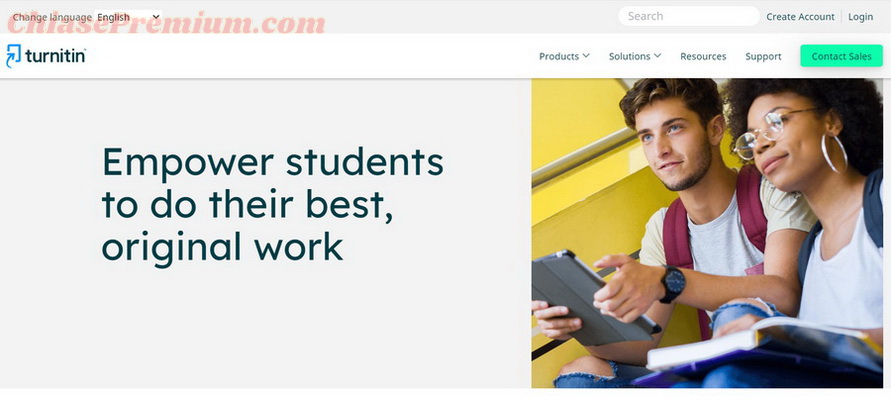
Chia sẻ hướng dẫn các bước để bạn check đạo văn bằng tài khoản Turnitin Instructor.
Có thể bạn quan tâm: Tài khoản Copyscape – công cụ check đạo văn và hỗ trợ viết bài online hiệu quả
Các bạn lưu ý là: Turnitin thường tự động lưu lại bài đã check ở lần check đầu tiên (1st) và Đánh dấu trùng lặp cao khi bạn check lại lần 2 trở đi.
Cập nhật tháng 8/2021: Đối với các bạn sinh viên làm luận văn/luận án thì hết sức cảnh giác tránh lỗi trên nhé: Các bạn hay gặp lỗi nhờ ai đó check đạo văn giúp ở một tài khoản Turnitin khác (không phải tài khoản Turnitin của trường mình), nhưng không biết rằng sau lần check đó, bài của bạn đã được lưu trên cơ sở dữ liệu của Turnitin. Nên khi thầy cô check đạo văn với bài bạn nộp sẽ bị trùng lặp rất cao và bạn sẽ phải giải trình với thầy cô hoặc bị trừ thành tích. Nếu bạn dùng Turnitin cho cá nhân, chẳng hạn viết content thì có thể check lại một bài nhiều lần bằng cách sử dụng chức năng loại trừ nguồn trùng
Bước 1: Đăng nhập vào tài khoản Turnitin
Trước tiên, bạn truy cập vào trang web này: https://www.turnitin.com/Sau đó đăng nhập với tài khoản Turnitin đã đăng kí:
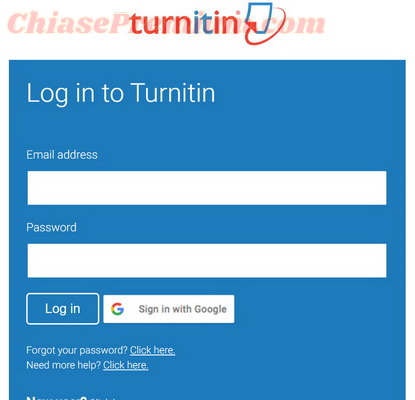
Đăng nhập vào tài khoản Turnitin
Có thể bạn quan tâm: ProwritingAid công cụ kiểm tra đạo văn và hoàn thiện kỹ năng viết tiếng Anh
Bước 2: Upload bài cần check đạo văn Turnitin
Đăng nhập xong, bạn chọn mục “Quick submit”:
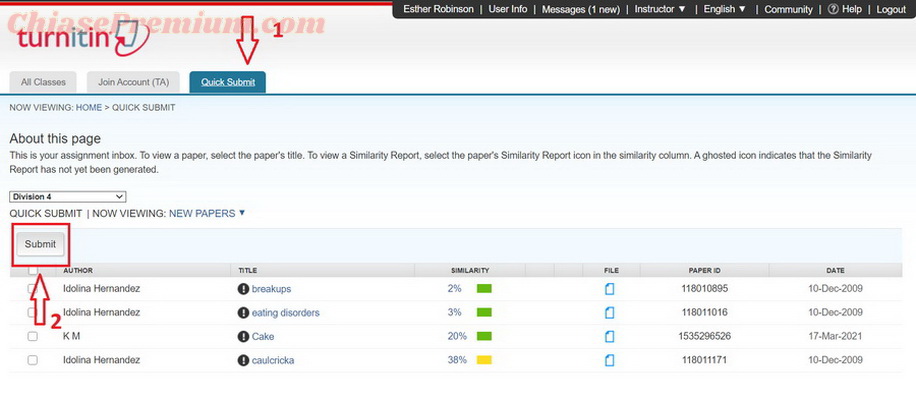
Chọn mục “Quick Submit” -> “Submit”
Bạn lướt xuống dưới và chọn nút “Submit” mình đánh dấu số 2 như ảnh trên. Khi chọn nút Submit, một cửa sổ sẽ xuất hiện để hỏi bạn về các nguồn so sánh bạn muốn như các bài báo, nguồn Internet hay các bài luận của học sinh, sinh viên.
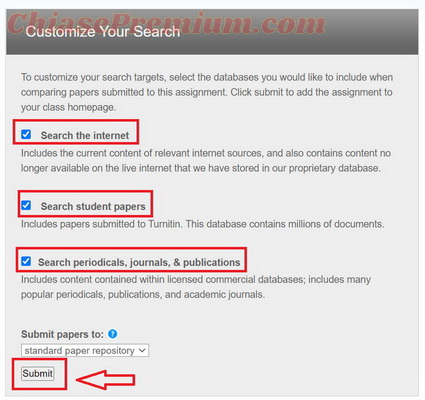
Bạn cần chọn các nguồn so sánh như báo, Internet và các bài luận
Ở đây, mình chọn tất cả các nguồn và nhấp chọn Submit một lần nữa.
Ngay sau đó, bạn sẽ thấy một giao diện khác, yêu cầu bạn điền tên của mình (hoặc tác giả của văn bản) cũng như tiêu đề văn bản bạn sẽ nộp. Sau đó chọn văn bản bạn sẽ upload từ máy tính, Dropbox hay Google Drive lên Turnitin.
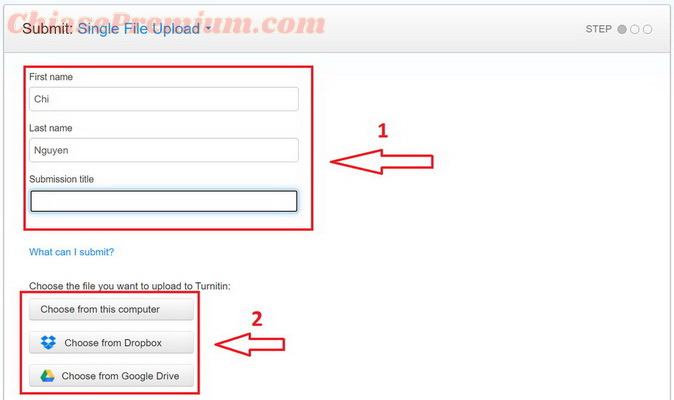
Nhập tiêu đề và chọn ảnh từ máy tính, Dropbox hoặc Google Drive
Sau khi chọn xong file cần check đạo văn, bạn chọn Upload để file bắt đầu được tải lên Turnitin.
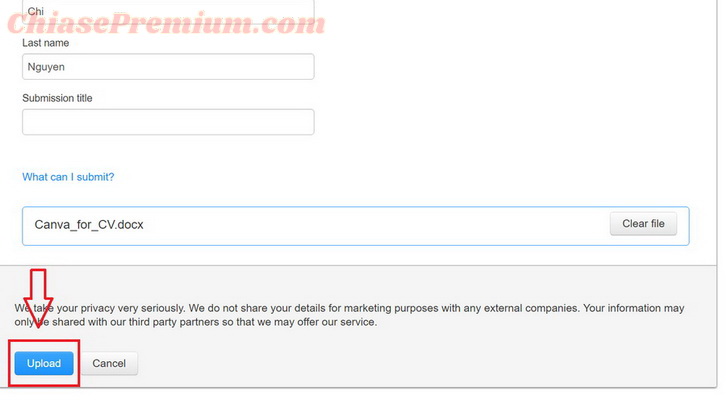
Xác nhận Upload
Bạn chờ một chút để tài liệu được tải lên và nhấp chọn Confirm nhé.
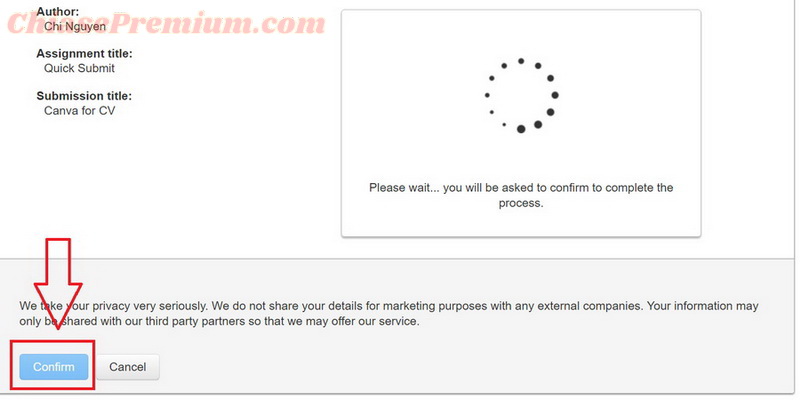
Chờ một chút cho đến khi file tải xong và chọn Confirm
Vậy là đã xong phần nộp bài. Bước tiếp theo trong cách sử dụng Turnitin là kiểm tra kết quả.
Có thể bạn quan tâm: Tất tần tật về Grammarly Premium
Bước 3: Xem kết quả check đạo văn Turnitin
Sau khi bạn đã chọn “Confirm”, bạn cần chọn tiếp “Go to assignment inbox”:
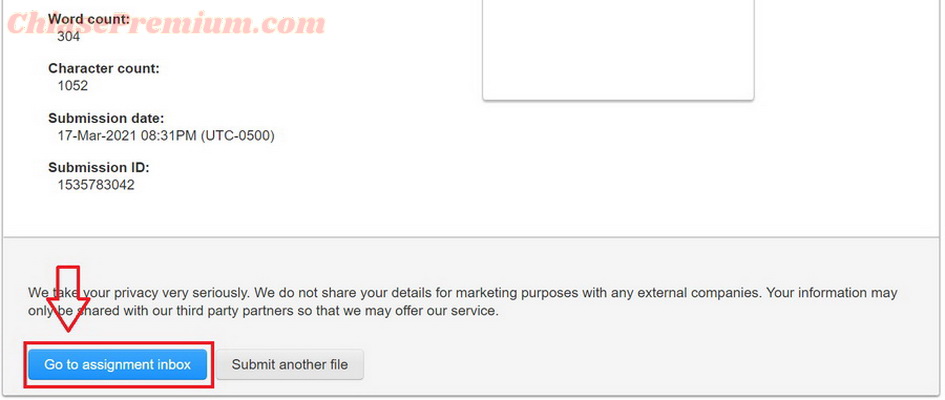
Bạn chọn tiếp “Go assignment inbox”
Kết quả kiểm tra đạo văn Turnitin sẽ hiện ra sau vài giây (nếu bài ngắn) và lâu hơn nếu bài dài:
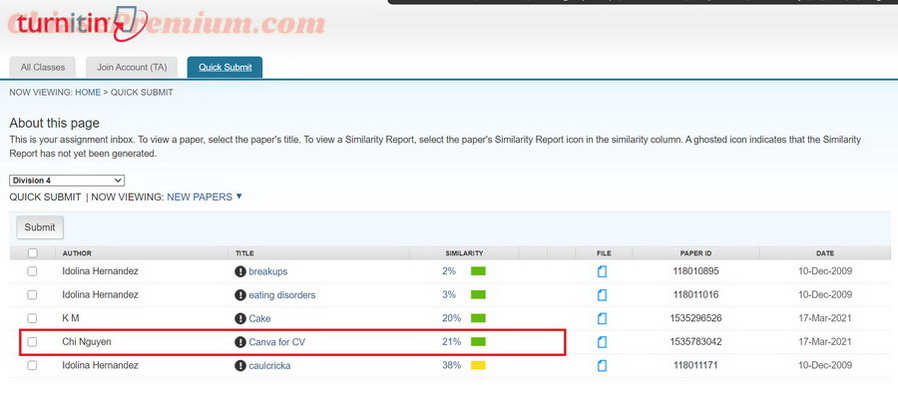
Turnitin trả kết quả 21% văn bản là copy
Bạn có thể thấy trên hình ảnh, bài của mình được check là có 21% giống với các văn bản khác, để xem chi tiết giống ở đâu và giống như thế nào, bạn nhấn đúp vào số 21% này. Một cửa sổ sẽ hiện ra như sau:
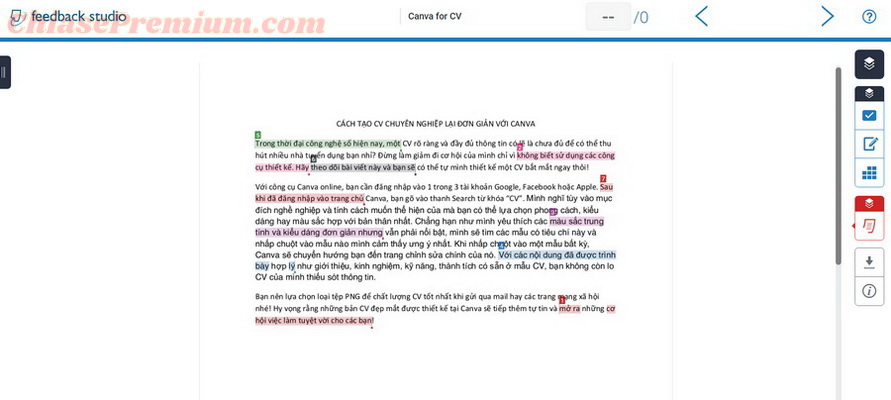
Cửa sổ hiện thị chi tiết văn bản đã được phân tích
Ở đây Turnitin sẽ tô các màu sắc khác nhau lên các dòng văn bản được xem là giống với một nguồn khác. Các màu sắc thể hiện mức độ đạo văn từ cao đến thấp. Trong đó màu đỏ có mức độ giống nhiều nhất, đến màu hồng, màu tím, màu lam, màu xanh lá,…
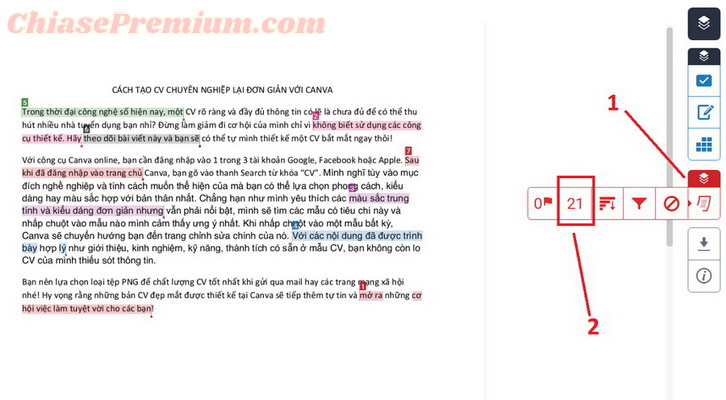
Xem các nguồn có nội dung mà văn bản của bạn đang bị đánh dấu là sao chép.
Để xem các nguồn so sánh và tỉ lệ giống của từng nguồn, bạn nhấp chọn lần lượt 2 bước mình đã đánh dấu trên ảnh dưới đây.
Bạn sẽ thấy một bản thống kê như sau:
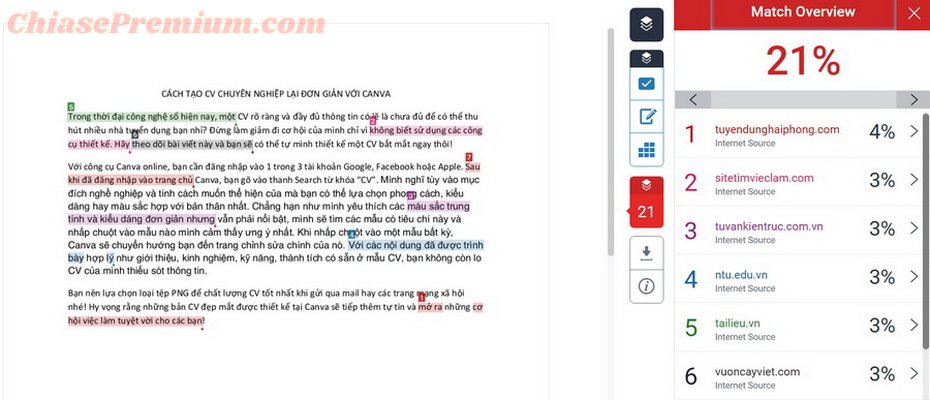
Thống kê tỉ lệ đạo văn và các nguồn so sánh
Như mình đã đề cập, văn bản giống với các nguồn khác nhất được tô màu đỏ, tỉ lệ giống khoảng 4% so với nguồn trang web Tuyendunghaiphong.com, và lần lượt là các tỉ lệ thấp hơn từ các nguồn khác.
Nếu bạn muốn tải bản đã được đánh dấu màu này xuống, bạn nhấp chọn nút tải, sau đó lựa chọn “ Current view” (tức là bản bạn đang xem):
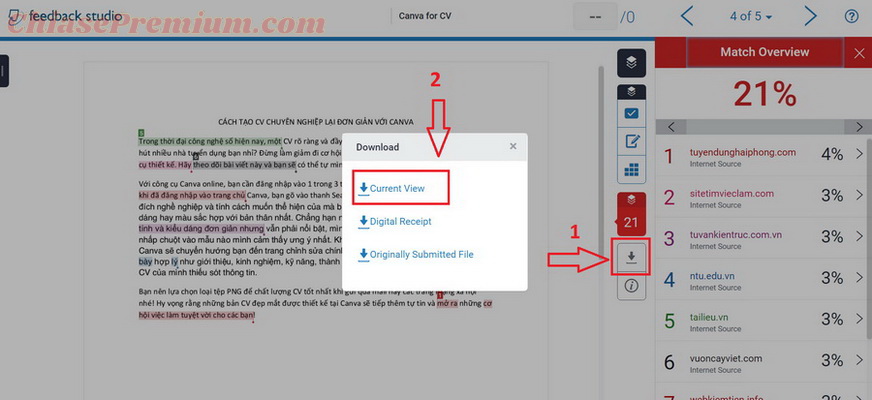
Tải văn bản đã được tô màu phần nội dung sao chép xuống máy tính.
File được tải xuống ở định dạng .pdf, bạn có thể chuyển đổi thành dạng MS Word để dễ dàng chỉnh sửa các ý được cho là đạo văn.
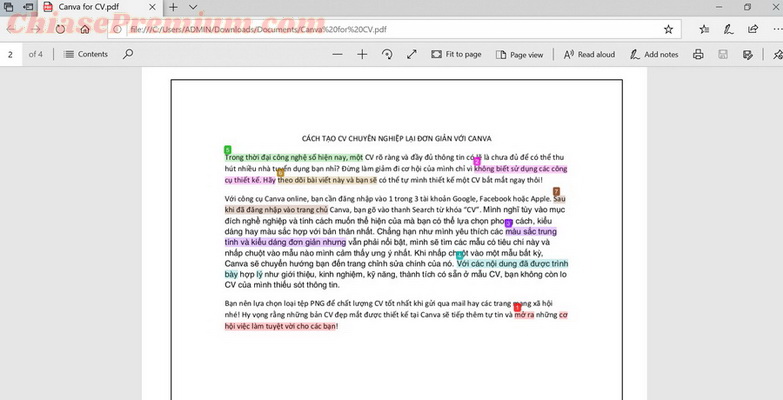
File được tải xuống sẽ có định dạng pdf
Vậy là đã xong các bước check đạo văn. Hi vọng với hướng dẫn cách kiểm tra đạo văn bằng Turnitin ở trên phần mềm này sẽ là cánh tay đắc lực của bạn trong công việc sáng tạo nội dung!
Lưu ý: Tùy vào hệ thống dịch vụ liên kết giữa đối tác của Turnitin, mà đôi khi bạn sẽ thấy có tài khoản Turnitin này sử dụng được nhưng lại có tài khoản Turnitin lại không sử dụng được, chẳng hạn thiếu chức năng Submit như mình họa trong hình sau. Lý do: hệ thống đang bảo trì.

Bảo trì dịch vụ Turnitin
Cách xóa bài đã nộp trên Turnitin
Nếu bạn không muốn Turnitin lưu lại văn bản kiểm tra đạo văn của mình thì khi Submit (Nộp bài) bạn chọn tính năng sau ( cách này sẽ hạn chế, chứ không phải đảm bảo hoàn toàn bài của bạn không bị lưu trữ trên hệ thống của Turnitin):
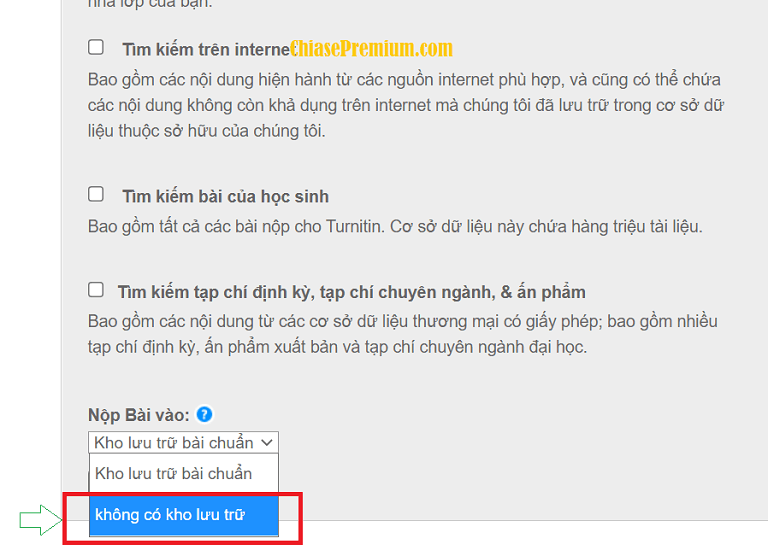
Hạn chế lưu nội dung văn bản kiểm tra đạo văn trên Turnitin
Nếu bạn muốn xóa bài đã nộp trên Turnitin thì làm cách sau:
Truy cập vào phần nội dung đã kiểm tra, tick chọn văn bản đã được kiểm tra và sau đó chọn nút xóa. Chi tiết bạn xem ở hình dưới đây:

Cách xóa bài đã nộp trên Turnitin
Hướng dẫn sử dụng Turnitin kiểm tra đạo văn nhiều lần cho cùng một văn bản.
(Can I check my document for plagiarism multiple times)
Thông thường với các bạn sử dụng lần đầu hoặc sử dụng dịch vụ hỗ trợ check đạo văn thì đôi lúc gặp khó khăn khi cần kiểm tra đạo văn nhiều lần cho cùng một văn bản.
Tình huống các bạn hay gặp phải là:
Check đạo văn lần đầu tiên trên Turnitin.Sửa lại những chỗ trùng lặp và tiếp tục check đạo văn trên Turnitin: lúc này Turnitin thông báo tỉ lệ đạo văn của bạn rất cao, có thể trên 90%. Lý do là: thông tin văn bản lần trước bạn check đã được lưu trên hệ thống của Turnitin. Do đó, khi check đạo văn lần thứ 2, Turnitin sẽ so sánh với văn bản trước đó của bạn và đánh dấu trùng lặp với tỉ lệ trùng lặp rất cao. Khắc phục: sử dụng chức năng loại trừ (exclude) trên tài khoảnĐối với những bạn LẦN ĐẦU TIÊN KIỂM TRA ĐẠO VĂN thì nên chọn “Không có kho lưu trữ” trên giao diện nộp bài kiểm tra đạo văn ở lần đầu tiên nhé.
Hướng dẫn chi tiết cách dùng Turnitin để kiểm tra đạo văn nhiều lần cho cùng một văn bản.
Ở lần đầu check đạo văn thì bạn nên chọn như sau:
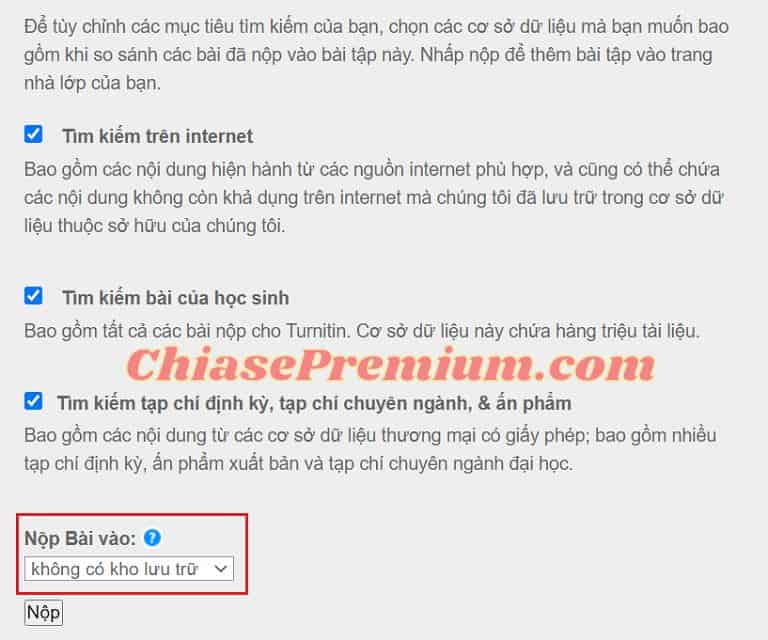
Hướng dẫn “check” đạo văn nhiều lần trên Turnitin

Ý nghĩa của chức năng “Không có kho lưu trữ”.
Nếu văn bản bạn đã check ở nhiều nơi với nhiều tài khoản Turnitin khác nhau (hãy nhớ rằng, Turnitin chỉ cấp tài khoản cho các cơ sở giáo dục, không bán cho cá nhân) thì cần:
Ghi nhớ nguồn bạn đã check turntin: ví dụ bạn đã kiểm tra đạo văn ở tài khoản Turnitin ở trường A, sau đó bạn tiếp tục kiểm tra đạo văn cho văn bản này ở trường B… thì bạn cần ghi nhớ tên trường này (hiện rõ trên tài khoản Turnitin).Sau khi đã có danh sách các cơ sở (trường) bạn đã từng kiểm tra đạo văn thì sử dụng chức năng loại trừ, để loại trừ nguồn trùng lặp như sau:
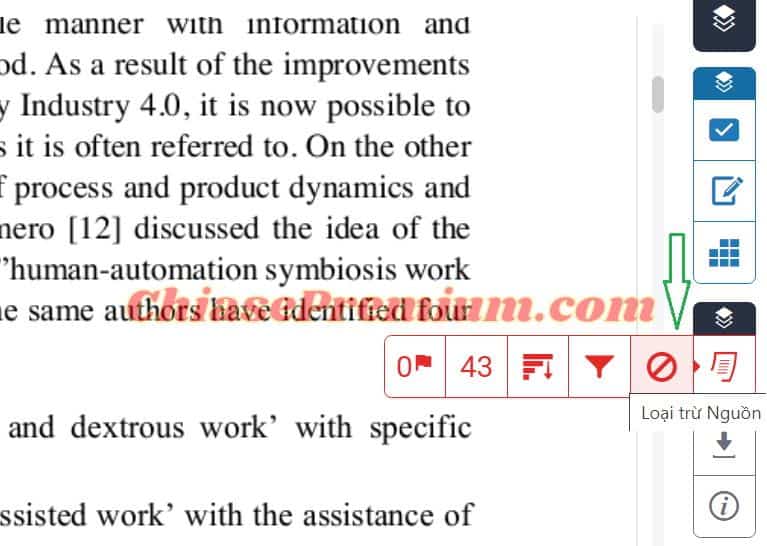
Cách check đạo văn nhiều lần cho cùng một văn bản trên Turnitin (tiếp theo)
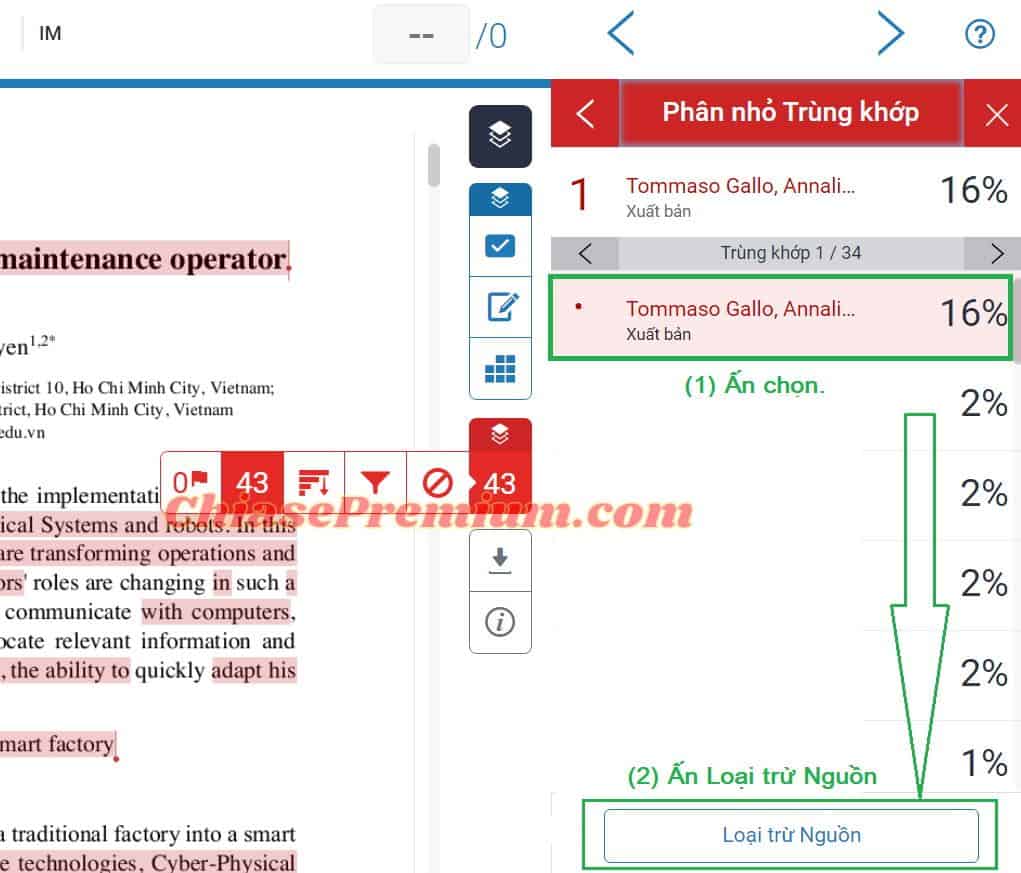
Cách check đạo văn nhiều lần cho cùng một văn bản trên Turnitin (tiếp theo)
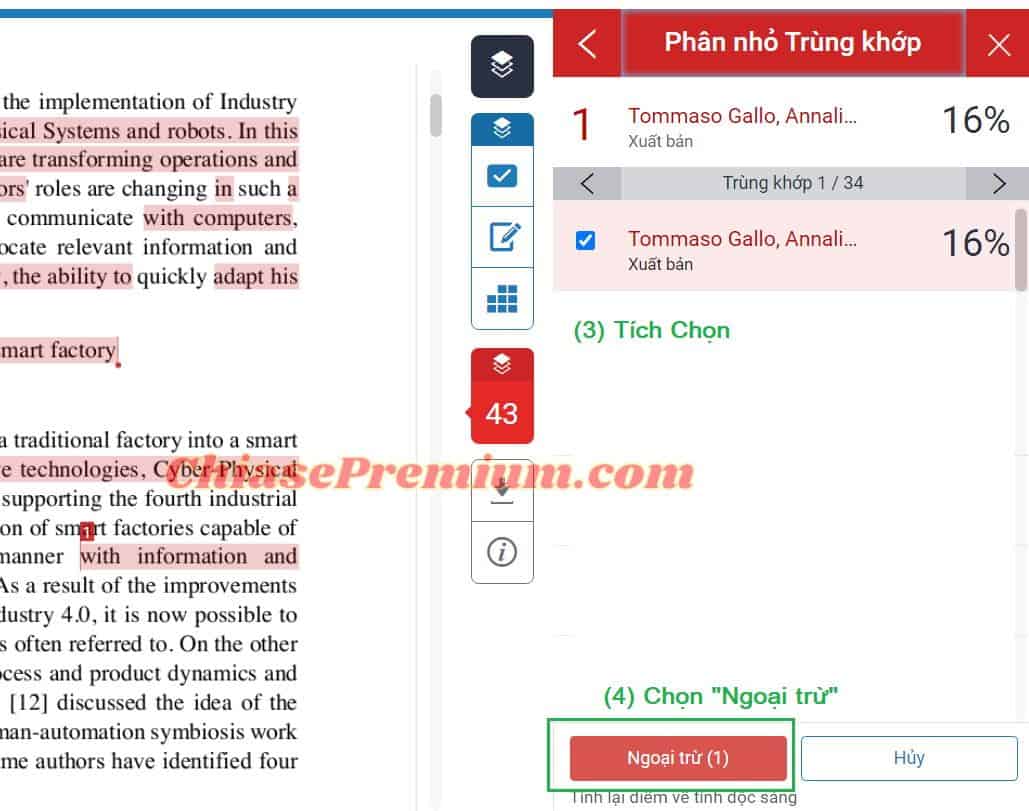
Cách check đạo văn nhiều lần cho cùng một văn bản trên Turnitin (tiếp theo)
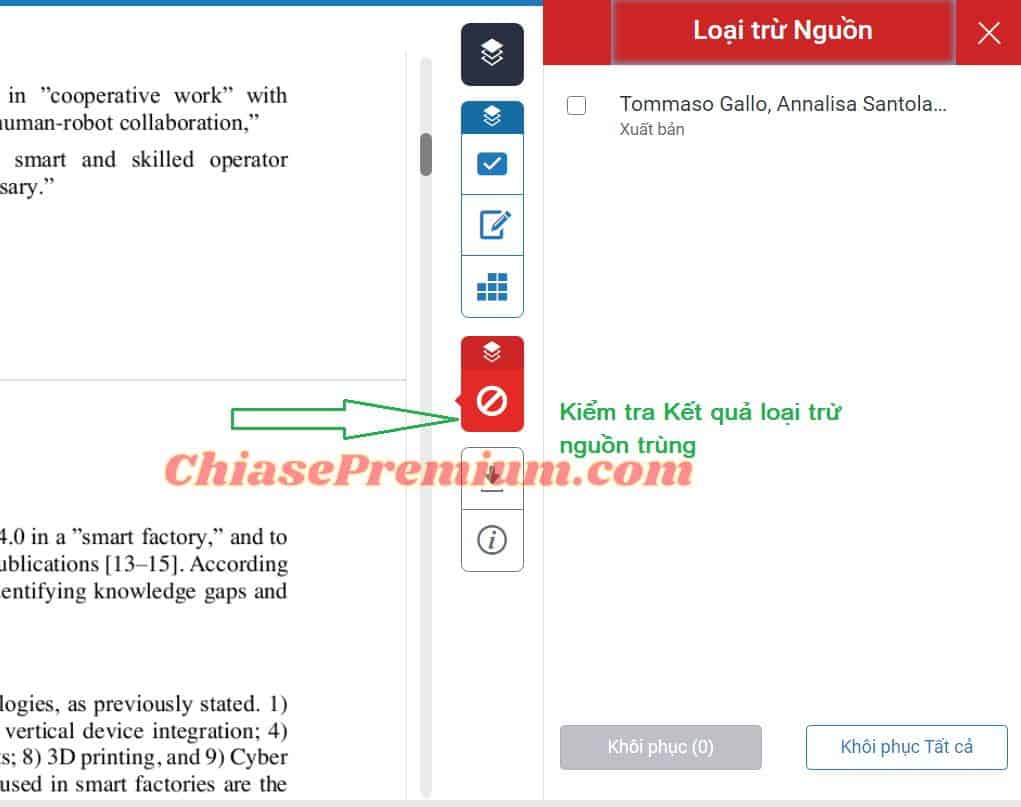
Cách check đạo văn nhiều lần cho cùng một văn bản trên Turnitin (tiếp theo và hết)
Video hướng dẫn: